隨身碟裝機助理是一款系統維護軟體,大小180M。
基本介紹
- 軟體名稱:隨身碟裝機助理
- 軟體平台:PC
- 軟體大小:180M
- 類型:Windows PE
特點,主程式功能,總體梗概,重置隨身碟、格式化隨身碟,製作啟動隨身碟、升級啟動隨身碟,
特點
傾力打造最適合裝機人員的PE
顧名思義,“隨身碟裝機助理”的理念就是打造最適合裝機人員的PE。在系統維護工作中,隨著PE的便捷性強、可操作性高等優點逐步顯現, PE已經成了系統維護工作者必不可少的系統環境。
經過對裝機人員需求的充分了解,“隨身碟裝機助理”著力於與裝機最為密切的四個方面:
1、廣泛的兼容
兼容性是裝機人員最為關注的問題,也是Windows PE最重要的環節。PE能夠做到海量機型兼容,是一個PE的基本能力。隨身碟裝機助理精選大量磁碟控制器驅動,依託於多年在系統套用方面的經驗,傾力打造具有廣泛適用性的Windows PE。詳見2.2節。
2、便捷的操作
在裝機工作中,每天都會面對大量的PC。簡潔的一鍵操作,是提高效率,減少人力物力消耗的根本。隨身碟裝機助理無論是主程式還是PE,都貫徹著“一鍵操作”的理念,儘可能的將複雜的操作涵蓋於簡單的圖形化界面之下,裝機維護人員只需要幾步簡單的操作即可完成複雜的工作。詳見2.3節。
3、快速的啟動
當每天遇到大量PC要維護時,PE的啟動速度和一鍵式操作同樣重要。隨身碟裝機助理通過精選磁碟控制器驅動、擴展性檔案延遲載入等一系列策略,成功削減了PE啟動所需的等待時間,讓系統維護更有效率。詳見2.4節。
4、小巧的體積
隨身碟裝機助理目前僅有180M左右的體積,非常便於使用網路介質傳播,一般2~4Mb的寬頻,5~10分鐘以內可以下載完成。用於隨身碟時,也可有效減少對隨身碟容量的占用。
主程式功能
總體梗概
(1)PE簡介,簡明扼要的介紹關於隨身碟裝機助理的主要特點和功能
(2)隨身碟啟動,一鍵製作啟動隨身碟
 u盤裝機助理一鍵製作啟動隨身碟
u盤裝機助理一鍵製作啟動隨身碟(3)相關教程,關於隨身碟裝機助理的介紹和幫助
 u盤裝系統幫助系統
u盤裝系統幫助系統重置隨身碟、格式化隨身碟
隨身碟裝機助理主程式的“隨身碟啟動”頁面,分為上下兩部分,上部分為“隨身碟”類相關操作,下部分為“製作”相關操作,本節將詳細描述“隨身碟”相關操作。
隨身碟相關操作主要有“重置隨身碟”和“格式化隨身碟”兩個功能,功能簡約,但我們還是需要向里了解一下程式界面所提供的信息,以達到知其然亦知其所以然的目的,從而事半功倍、融會貫通。
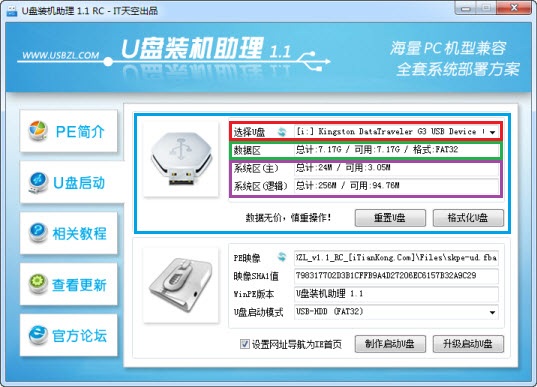 重置u盤、格式化u盤
重置u盤、格式化u盤1、藍色區域,“隨身碟”類操作區域。
2、紅色區域,“選擇隨身碟”。當沒有檢測到隨身碟時會提示用戶連線隨身碟;當已插入隨身碟時會像上圖那樣提示隨身碟的盤符和名稱;當已有多個隨身碟時,可使用下拉框來選擇。注意,隨身碟盤符和名稱讀取自系統,如果系統無法識別隨身碟或名稱有誤,這裡也是無法倖免的。
3、綠色區域,“數據區”信息。“數據區”是為了方便新手和大家理解而專門使用的名字,專業化講,這個區應該叫做“可見區”,即隨身碟中可以直接被Windows識別並操作的區域。我們平時對隨身碟的操作絕大多數都是針對數據區的操作。這裡會提供數據區的三樣信息:數據區總大小、數據區可用大小以及數據區的格式(FAT32、NTFS、eFAT等)。
4、紫色區域,“系統區”信息。“系統區”是為了方便新手和大家理解而專門使用的名字,專業化講,這個區應該叫做“UD區”,即隨身碟中無法直接被Windows識別並操作的區域(UD區相關解釋見1.4節)。PE系統檔案一般會放置於UD區內,以達到“三防”(防格、防刪、防毒)的目的。系統區的主分區對於普通用戶而言一般是不需要多理會的,而系統區的邏輯分區需要用戶多注意一下,因為如果要是用“升級啟動隨身碟功能”,必須保證邏輯分區大小大於PE映像的體積。
5、“重置隨身碟”,即將隨身碟還原初始狀態的功能。這個功能在使用時必須特別注意,因為此功能的作用在於“無論如何也要將隨身碟還原最初狀態”。“無論如何”的意思:
(1)無論系統區如何,即便系統區內有數據,系統區將被完全刪除合併入數據區,系統區內所有數據將會全部被刪除。
(2)無論數據區如何,即便數據區內有數據,數據區將會與系統區融合,數據區內所有數據將被刪除,並被格式化為FAT32格式。
也就是說,當確定隨身碟中的數據確定無用了,要將隨身碟還原為最初狀態時,才可使用重置隨身碟功能,否則將造成隨身碟內數據丟失。請務必謹慎操作!
6、“格式化隨身碟”,即將隨身碟數據區進行格式化。這個功能大家應該很熟悉了,與普通的格式化隨身碟並無差異。而且,格式化隨身碟只是格式化數據區,而對系統區內的數據無任何影響,這是非常好的一點。但無論如何,格式化還是會使數據區內數據丟失,亦請謹慎操作!
製作啟動隨身碟、升級啟動隨身碟
隨身碟裝機助理主程式的“隨身碟啟動”頁面,分為上下兩部分,上部分為“隨身碟”類相關操作,下部分為“製作”相關操作,本節將詳細描述“隨身碟”相關操作。
“製作”相關操作主要有“製作啟動隨身碟”和“升級啟動隨身碟”兩個功能,功能簡約,但我們還是需要向里了解一下程式界面所提供的信息,以達到知其然亦知其所以然的目的,從而事半功倍、融會貫通。
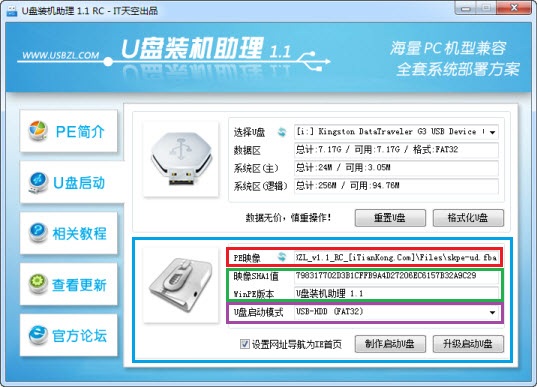 製作啟動u盤、升級啟動u盤
製作啟動u盤、升級啟動u盤1、藍色區域,“製作”類操作區域。
2、紅色區域,“PE映像”是指隨身碟裝機助理PE部分的映像檔案,將這個映像檔案成功寫入隨身碟,就可以讓隨身碟變為“啟動隨身碟”了。如果不太理解什麼是“映像”,可以將映像理解為一個特殊的檔案包,其中包含了PE所需的各種檔案。隨身碟裝機助理PE映像一般位於主程式目錄下Files目錄中。
3、綠色區域,“映像SHA1值”。
(1)映像SHA1值,SHA1檔案校驗是當前套用最為廣泛的校驗方法之一。一般而言,對於一個檔案來說,它的SHA1值是唯一的。如果檔案遭到了非法修改,SHA1值就會變化。因為PE是用於系統維護的環境,一旦遭到非法竄改可能會造成不可預知的損失,隨身碟裝機助理會協助用戶判定檔案的正確性,以保證PE的完整性和安全性。
(2)WinPE版本,根據SHA1值隨身碟裝機助理會判定PE映像的版本,如果SHA1值不在記錄範圍內,那么將會提示“未知的修改版”。如果這個修改版不是由您親自修改的,請不要使用,並重新登錄官方網站下載最新的完整版本。
4、紫色區域,“隨身碟啟動模式”。分為USB-HDD (FAT32)、USB-HDD (FAT16)、USB-ZIP (FAT32)和USB-ZIP (FAT16)四種。其中USB-HDD模式,是目前使用最為廣泛的,具有普遍兼容性的模式,而USB-ZIP在一些不支持USB-HDD模式的PC機中也較為常用。而FAT32用於大隨身碟,FAT16用於較小隨身碟。絕大多數條件下推薦使用USB-HDD (FAT32)模式。
5、“製作啟動隨身碟”,即將一個隨身碟劃分系統區和數據區,並將PE系統寫入系統區。要注意的是,本功能其實就是“重置隨身碟”+“將PE寫入系統區”的功能組合,所以會刪除當前隨身碟中所有數據。當製作啟動隨身碟時,如果隨身碟中存在重要數據,無論是系統區數據還是數據區數據,一定要備份,否則將造成隨身碟內所有數據丟失。請務必謹慎操作!
6、“升級啟動隨身碟”,即將PE重新寫入系統區。本操作將先清空當前系統區,並將PE重新寫入。本功能不僅可以用來將舊PE升級為新PE,還可以用於修復當前版本PE。但要注意的是,要執行升級操作必須滿足:
(1)當前隨身碟已存在系統區;
(2)當前隨身碟中的系統區大於PE映像檔案。
由於本操作將先清空系統區,所以如果系統區內有重要檔案,請務必備份,否則將造成數據丟失。請務必謹慎操作!

